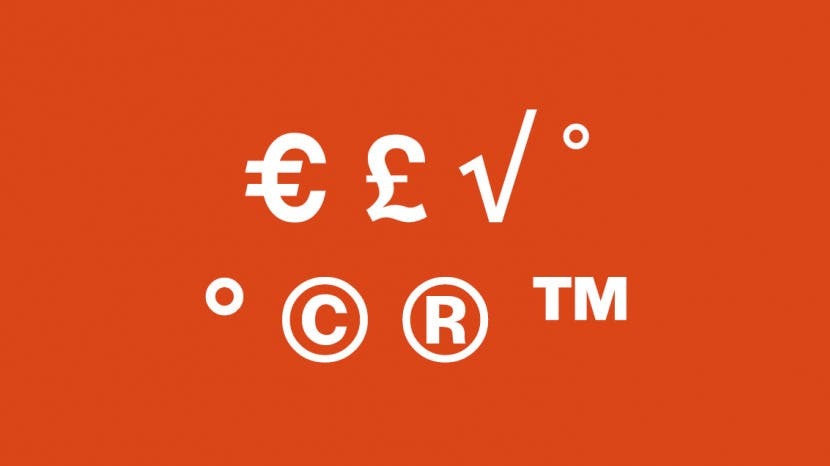
기호에 대한 Mac 키보드 단축키는 실수로 발생하지 않는 한 때때로 파악하기 어려울 수 있습니다. 유로 기호, 저작권 및 기타 여러 가지를 포함하여 Mac에서 몇 가지 주요 특수 문자를 만드는 데 필요한 키 입력을 안내합니다. 의 시작하자!
이동:
- 유로 기호
- 파운드(통화) 기호
- 제곱근 기호
- 도 기호 (작게 & 크게)
- 저작권 기호
- 등록 상표 기호
- 상표 기호
관련된: Mac에서 스크린샷을 찍는 방법
유로 기호
가격에 대해 글을 쓰고 다른 통화에 대한 기호를 포함해야 할 때마다 Mac에서 유로 기호를 입력하는 방법을 아는 것은 매우 편리합니다. 표준 영어 키보드의 "4" 키에 달러 기호가 포함되어 있지만 이 기호는 좀 더 정교합니다.
입력하려면 유로 기호 Mac에서 키보드 단축키 사용 옵션 + 쉬프트 + 2. 이것은 당신에게 줄 것입니다 € 상징.
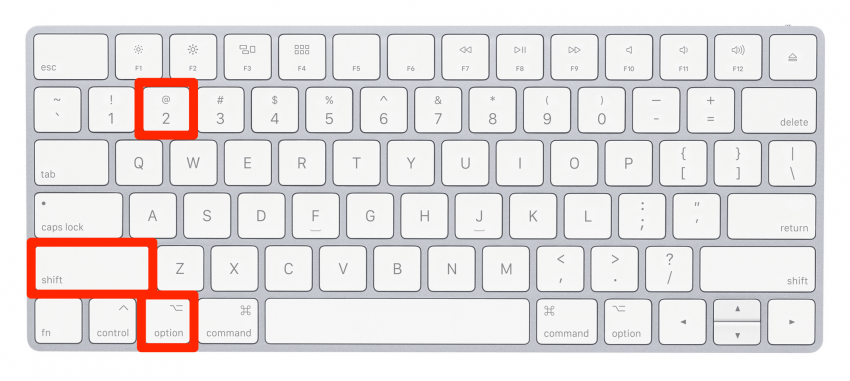
파운드(통화) 기호
저도 가끔 다른 화폐에 대해 쓸 때 파운드 기호를 사용해야 하기 때문에 이 기호가 유용할 거라 생각했습니다.
입력하려면 파운드(돈) 기호 Mac에서 키보드 단축키 사용 옵션 + 3. 이것은 당신에게 줄 것입니다 £ 상징.
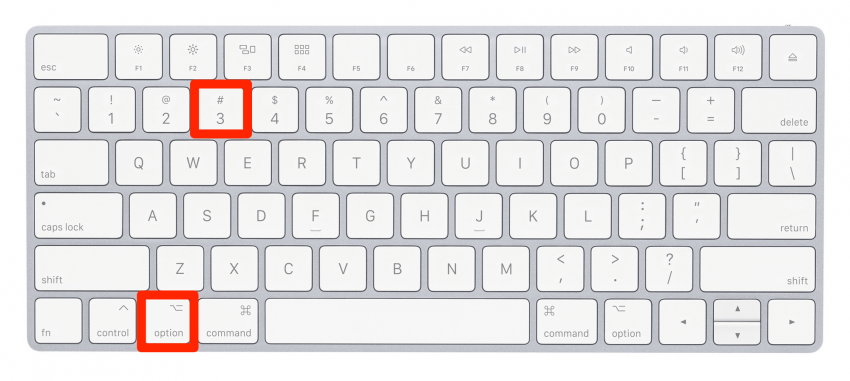
제곱근 기호
좋아, 이것은 이 기사의 상위 기호를 조사할 때 기분이 좋았습니다. 이제 내 Mac에서 제곱근 기호를 정기적으로 사용하는 유일한 사람이라는 느낌이 덜하기 때문입니다!
입력하려면 제곱근 Mac에서 기호, 키보드 단축키 사용 옵션 + V. 이것은 당신에게 줄 것입니다 √ 상징.

원본 이미지 제공 Apple
도 기호(작게 및 크게)
이것은 실제로 두 가지 옵션이 있기 때문에 재미있습니다. 하나는 더 작은 도 기호이고 다른 하나는 Mac에서 더 큰 도 기호입니다. 단축키는 비슷하므로 선호하는 단축키를 선택할 수 있습니다.
입력하려면 작은 학위 기호 Mac에서 키보드 단축키 사용 옵션 + K. 이것은 당신에게 줄 것입니다 ˚ 상징.
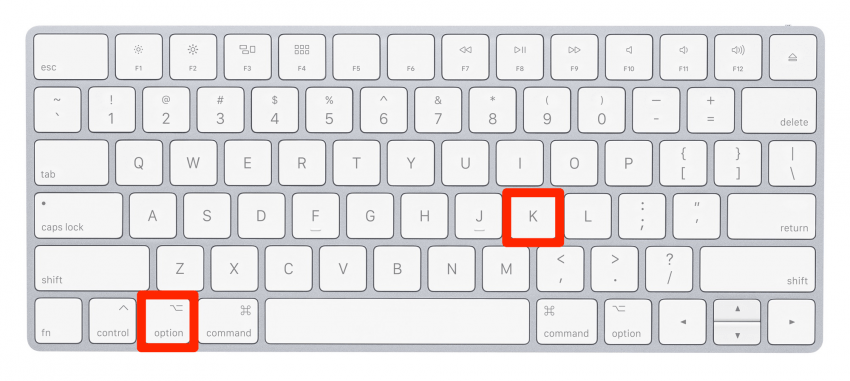
입력하려면 약간 더 큰 정도 기호 Mac에서 키보드 단축키 사용 시프트 + 옵션 + 8. 이것은 당신에게 줄 것입니다 ° 상징.
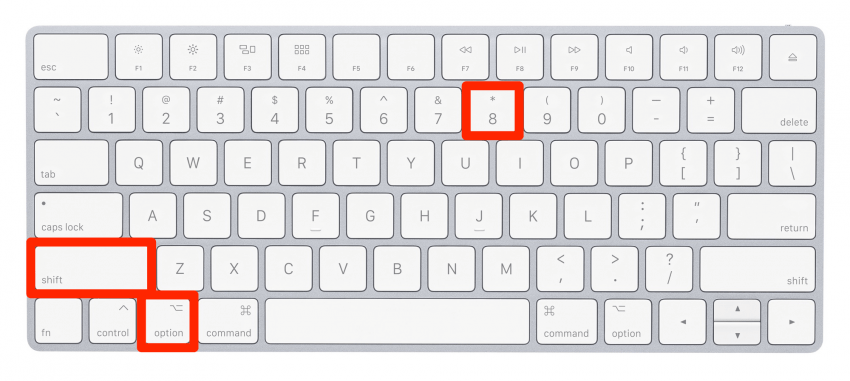
저작권 기호
Mac에서 원 기호에 "C"를 어떻게 입력합니까? 저작권 기호가 무엇인지 잘 모르는 사용자에게 매우 일반적인 질문이며 전혀 문제가 없습니다! 대답하기 쉬운 질문이며 대부분의 것보다 훨씬 쉬운 키보드 단축키입니다.
입력하려면 저작권 기호 Mac(원 안의 C)에서 키보드 단축키 사용 옵션 + G. 이것은 당신에게 줄 것입니다 © 상징.
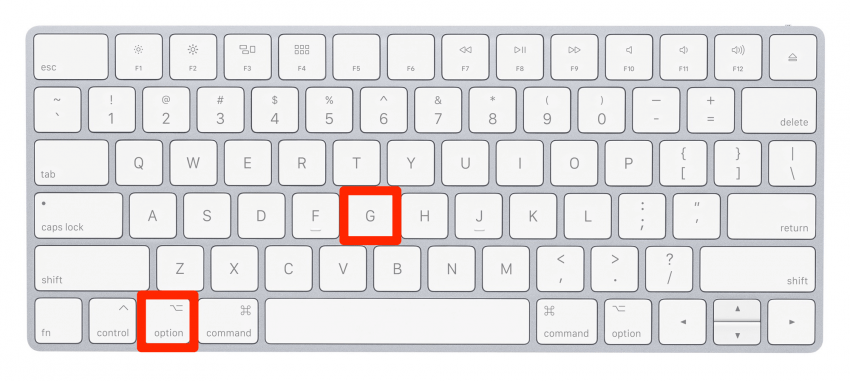
등록 상표 기호
등록 상표 기호는 특정 브랜드나 등록 자료를 언급할 때 매우 중요한 추가 사항입니다.
입력하려면 등록 상표 기호 Mac(원 안의 R)에서 키보드 단축키 사용 옵션 + R. 이것은 당신에게 줄 것입니다 ® 상징.
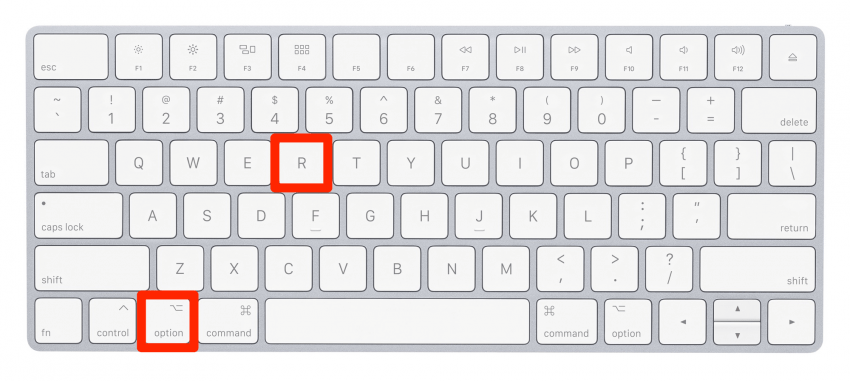
상표 위 첨자 기호
특정 상표가 등록된 자료 또는 이름에는 약간의 위 첨자만 필요합니다. ™ Mac 키보드에서도 매우 쉽게 수행할 수 있는 기호입니다.
입력하려면 상표 기호 Mac(위 첨자의 TM)에서는 키보드 단축키를 사용합니다. 옵션 + 2. 이것은 당신에게 줄 것입니다 ™ 상징.
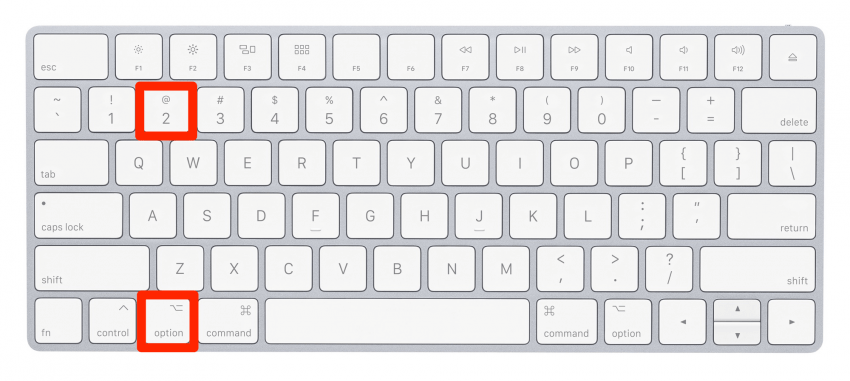
Mac의 기호에 대한 이 키보드 단축키는 제가 배우는 데 재미있었습니다. 여러분도 즐겨 보시기 바랍니다! 이제 Mac 또는 MacBook에서 가장 일반적으로 사용되는(그리고 검색되는!) 특수 문자를 입력하는 방법을 알게 되었습니다.